Google a publié fastboot et ADB stand alonel'année dernière. Vous pouvez les télécharger si vous ne souhaitez pas télécharger l'intégralité du SDK Android. Comparés au fichier SDK massif, ces outils sont minuscules. Si vous n'êtes pas développeur, c'est ce dont vous avez généralement besoin pour modifier votre appareil. Pour l'utiliser, vous devez extraire les outils dans le même dossier que, par exemple, l'image que vous souhaitez flasher sur votre appareil Android. Les outils ne sont pas accessibles à partir du dossier de votre choix. La bonne nouvelle est qu'il est possible d'accéder à l'ensemble du système aux outils Fastboot et ADB si vous savez comment le configurer.
De quoi as-tu besoin
Binaires Fastboot et ADB pour Windows.
Extraire les fichiers Fastboot et ADB
Extrayez les fichiers Fastboot et ADB. Ouvrez ce PC sur Windows 10 et accédez à votre lecteur de système d'exploitation, c'est-à-dire le lecteur sur lequel Windows est installé.
Créez un nouveau dossier appelé «Android». Le dossier Fastboot et ADB dans lequel vous avez extrait les fichiers contient un dossier ‘platform-tools’. Copiez-le dans le dossier Android que vous venez de créer.

Modifier les variables d'environnement
Cette section n'est pas aussi effrayante que cela puisse paraître. Ouvrez l'application Panneau de configuration. Dans Windows 10, vous pouvez utiliser la barre de recherche pour l'ouvrir. Accédez à Système et sécurité> Système.
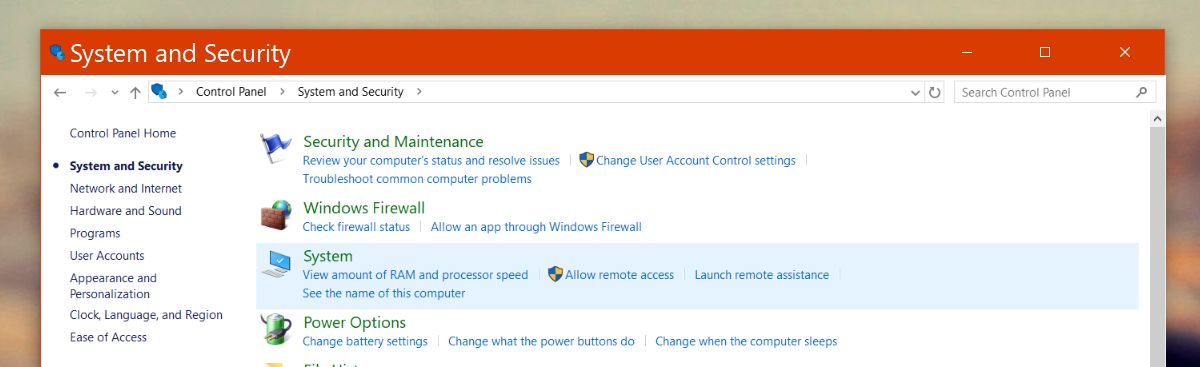
Dans la fenêtre Système, sélectionnez «Modifier les paramètres» dans la section «Nom de l'ordinateur, domaine et paramètres du groupe de travail».
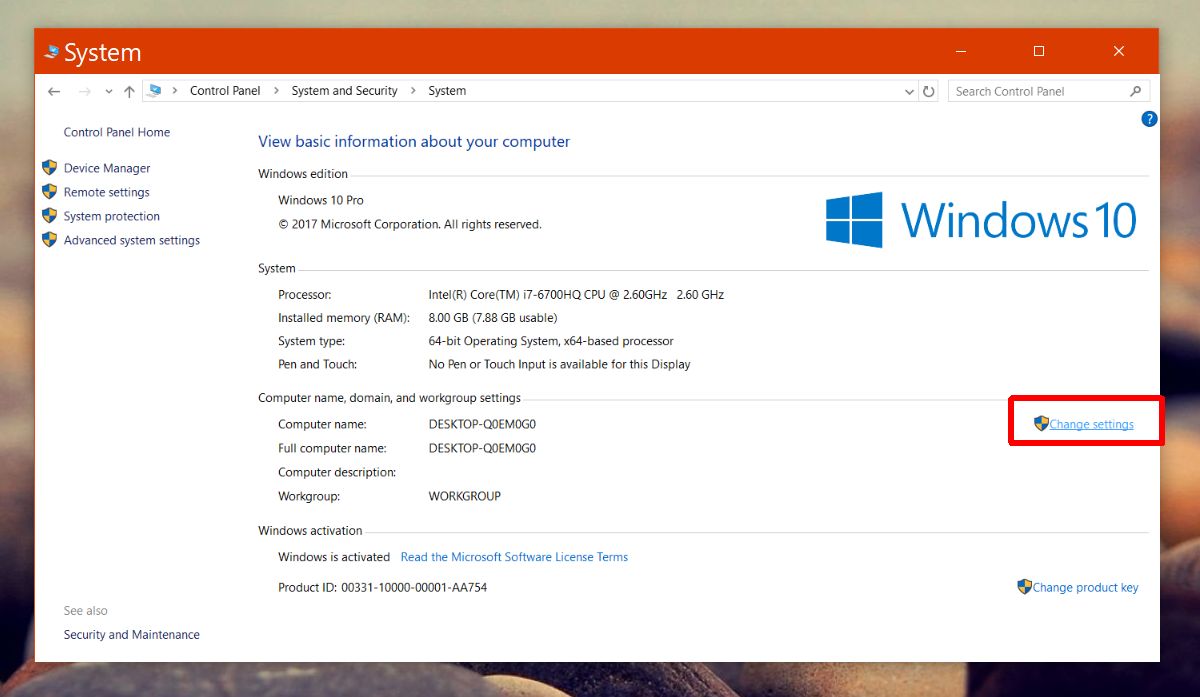
Dans la fenêtre Propriétés système, accédez à l'onglet Avancé. Cliquez sur le bouton "Variables d'environnement".
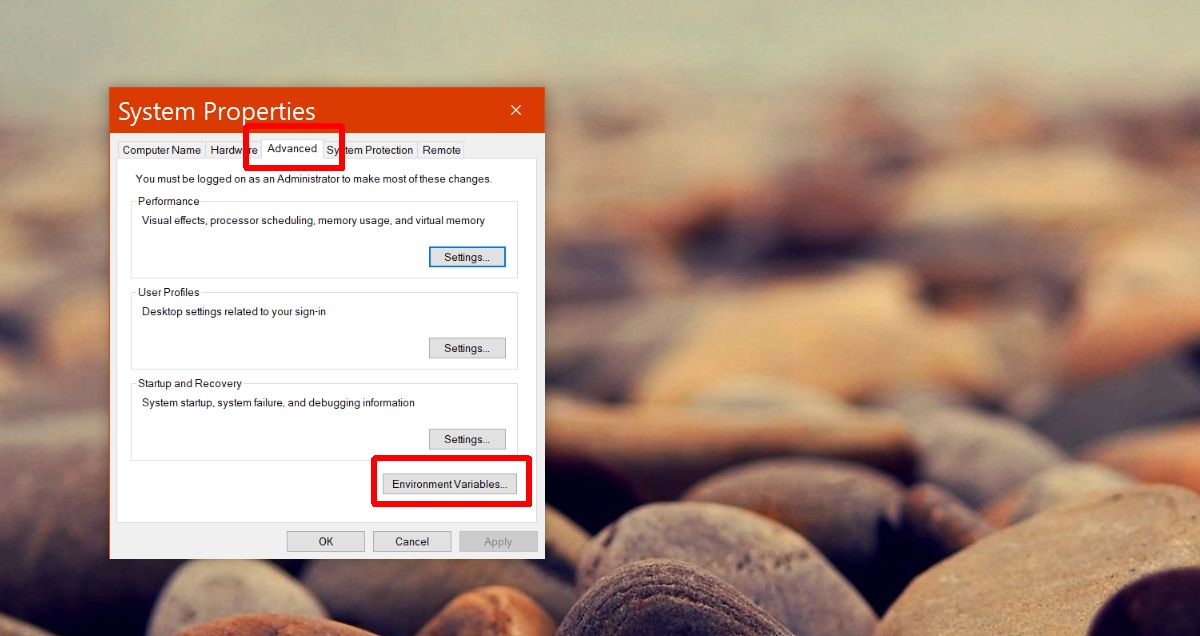
La fenêtre Variables d'environnement s'ouvre. Ici, vous verrez une liste de variables d'environnement par défaut. Double-cliquez sur l'entrée "Chemin". Une nouvelle fenêtre appelée ‘Modifier la variable d’environnement’ s’ouvrira. Cliquez sur le bouton "Nouveau" et entrez le chemin d'accès au dossier platform-tools que vous avez créé ci-dessus. Cliquez sur OK et redémarrez votre système.
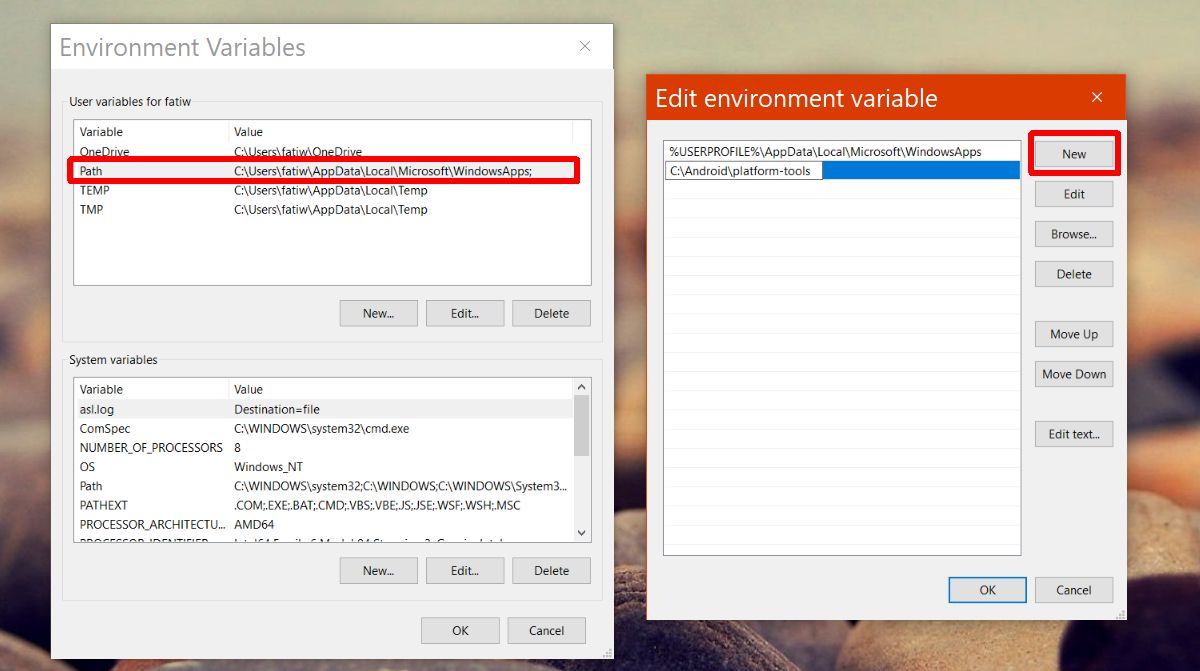
Accès à l'ensemble du système à Fastboot et ADB
Ouvrez l'invite de commandes et tapez «fastboot». Vous pouvez désormais y accéder depuis n'importe où sans déplacer le dossier platform-tools vers le répertoire dans lequel vous souhaitez l'utiliser.
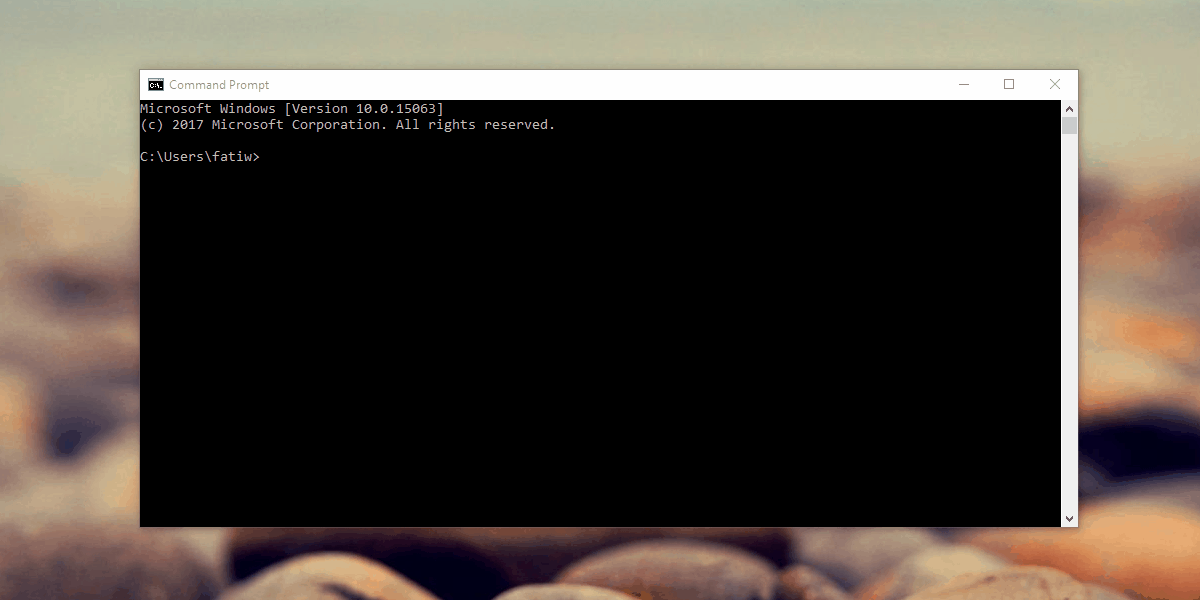
Si jamais vous déplacez le dossier Platform-tools vers unemplacement différent, vous devrez mettre à jour le chemin que vous avez donné dans les variables d'environnement. Vous n'avez pas nécessairement à enregistrer le dossier sur votre lecteur de système d'exploitation, mais c'est mieux que de l'enregistrer sur d'autres lecteurs.
Si vous avez installé le SDK Android, vous pouvezajoutez toujours les outils Fastboot et ADB en tant que variable d'environnement. C'est certainement le moyen le plus simple d'accéder à ces outils et la modification de leur chemin est assez simple si le besoin s'en fait sentir. Cela fonctionne dans toutes les versions de Windows, de Windows 7 à Windows 10.
via les forums XDA












commentaires